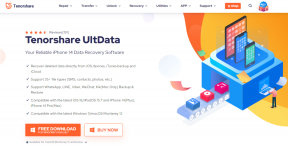Kako automatizirati snimanje poziva za određene Skype kontakte
Miscelanea / / February 11, 2022
Prije nekoliko dana mnogi od nas slavili su Valentinovo (samci među vama vjerojatno su slavili Dan slobode... ili možda Dan depresije!). Srećom, dodirni drvo, ovo je bilo moje prvo Valentinovo kada sam zapravo imao Valentinovo (da, za prosječnog štrebera kao i ja, to je stvarno velika stvar) Tužan dio priče je da je trenutno u načinu veze na daljinu, a mi koristiti Skype pozivi ostati u kontaktu. Dakle, Valentinovo nije bilo drugačije.

Jedina razlika je bila u tome što sam ja to htio snimite razgovor ovaj put da ga mogu slušati i cijeniti uvijek iznova (blesavo, ne? ..čekaj dok se ludo zaljubiš!). I koristio sam Skype Auto Recorder da to učinim.
Skype Auto Recorder, kao što naziv govori, je alat za Windows koji može automatizirati snimanje svih dolaznih i odlaznih Skype poziva za određene kontakte.
Pogledajmo kako snimiti poziv pomoću ovog alata.
Korak 1: Preuzmite Skype automatski snimač arhivu na vašem sustavu. Datoteka sadrži neke datoteke biblioteke i izvršnu datoteku. Ekstrahirajte sve datoteke
u mapi i pokrenite .exe. Datoteka će se pokrenuti i minimizirati na programskoj traci koju predstavlja siva ikona mikrofona.Korak 2: Sada otvorite Skype i kliknite na bilo koji slučajni kontakt da otvorite prozor za chat. Vidjet ćete žutu traku na vrhu koja će od vas tražiti da Skype Auto Recorderu odobrite pristup Skype podacima instaliranim na vašem sustavu.

3. korak: Sada ćemo konfigurirati alat prije nego počnemo snimati poziv. Za konfiguraciju kliknite na ikona na programskoj traci za otvaranje prozora postavki. Kliknite na opciju Automatsko pokretanje sa sustavom Windows ako želite često snimati svoje pozive na Skypeu.

Možeš stvoriti zasebne mape za različite kontakte što je stvarno nevjerojatna značajka ako mene pitate. Zamislite samo da su sve snimljene datoteke pohranjene u jednu mapu kakav bi nered bio da ih filtrirate. Također možete dodati kontakte za koje želite izostaviti snimanje. Postoji opcija za povećanje glasnoće razgovora tijekom snimanja, ali mislim da to uopće nije potrebno.
Program će automatski započeti snimanje poziva čim se povežete s kontaktom, primijetit ćete ikonu za snimanje crvene boje na alatu. Nakon što prekinete vezu, mp3 datoteka vašeg razgovora bit će spremljeni na temelju filtara koje ste izradili.

Audio datoteku možete reproducirati na zadanom media playeru.
Moja presuda
Alat je vrlo jednostavan, gotovo kao plug-and-play, koji ne samo da bilježi poziv kristalno jasno nego ga i filtrira po kontaktima. Program podržava tiho snimanje i ne proizvodi zvučni signal tijekom snimanja koji bi mogao alarmirati druge u razgovoru. Alat je radio prilično glatko na mojim testovima. Isprobajte i javite nam kako vam je uspjelo.
Preko: Savjeti za ovisnost zasluga za najbolju sliku: Ryan
Posljednje ažurirano 2. veljače 2022
Gornji članak može sadržavati partnerske veze koje pomažu u podršci Guiding Tech. Međutim, to ne utječe na naš urednički integritet. Sadržaj ostaje nepristran i autentičan.